
ブラウザとしてGoogleChromeを使用していて、ダウンロードを高速化する方法を見つけたい場合、 幸運ですね。 ダウンロードを最適化する方法があるからです。 このトリックのおかげで、Chromeのダウンロードにかかる時間が短縮されます。 と呼ばれる関数があります «並列ダウンロード»(並列ダウンロード) それは私たちがこれを行うことを可能にします。
多くのユーザーにあまり知られていない機能です。 実際、Chromeにあるシークレットメニューからアクセスする必要があります。 この機能のおかげで、私たちはできるようになります はるかに高速なダウンロードをお楽しみください. この機能を有効にするには、どのような手順に従う必要がありますか?
この場合に実行する手順は複雑ではありません。 注意を払うだけで、それがいかにシンプルであるかがわかります。 GoogleChromeで並列ダウンロードのこの機能をアクティブ化できる。 この場合に従うべき手順は次のとおりです。
最初の ブラウザにアドレスを書き込む必要があります。 ブラウザに設定やメニューを入力する必要はありません。 私たちは次のように書く必要があります アドレスバー ブラウザ: クロム:/ /フラグ
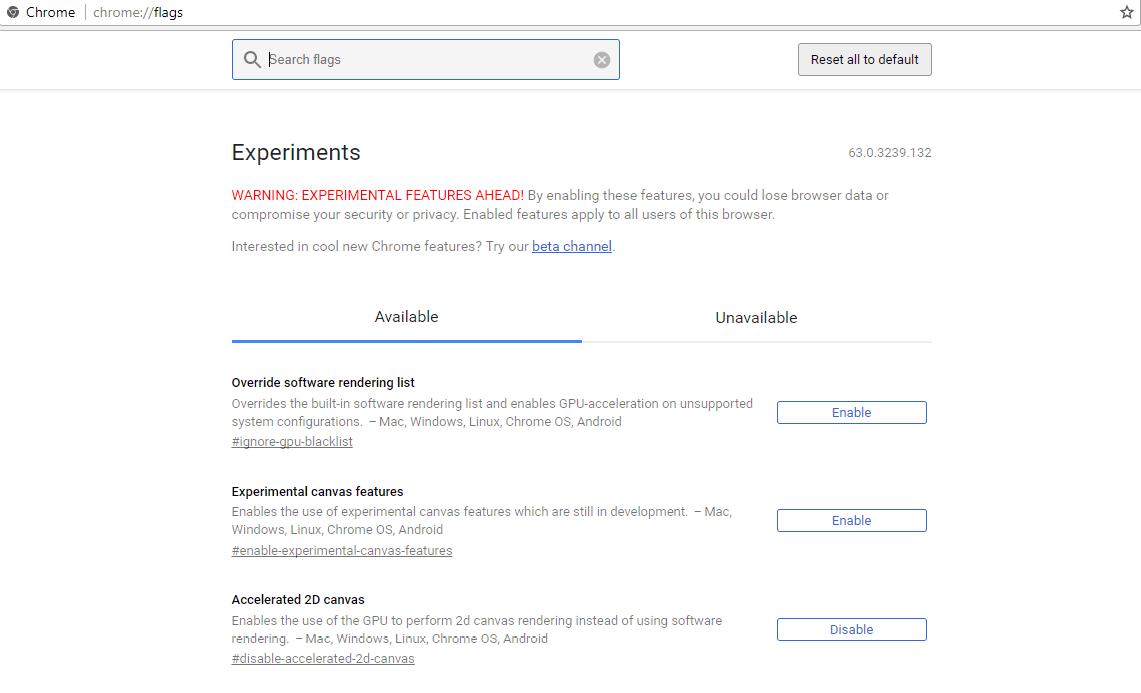
開いたばかりのこの新しいウィンドウには、検索エンジンがあります。 したがって、 この検索では、入力する必要があります オプション 「並列ダウンロード」 または«並列ダウンロード»。 この用語を探して、その名前のオプションを取得します。 それを探すと、その名前の横に「デフォルト」が表示されていることがわかります。 これを変更して、代わりに「有効」に設定する必要があります.
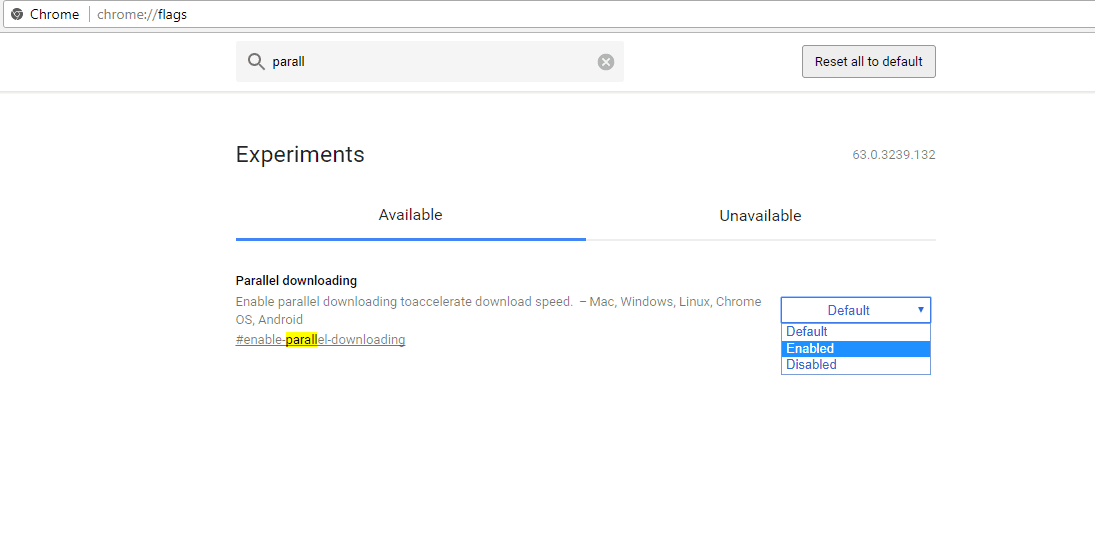
これを行うと、それが表示されるボックスが青色に変わります。 これは、並列ダウンロード機能がアクティブになったことをすでに示しています。 次に、 右下に、GoogleChromeを再起動するように求めるボックスがあることがわかります。。 これにより、機能が正式に有効になります。
そのため、ブラウザを再起動します。 私がこれを行って再開すると、彼は並列ダウンロード機能はすでに有効になっています。 このように、この機能のおかげで、はるかに高速なダウンロードを楽しむことができます。